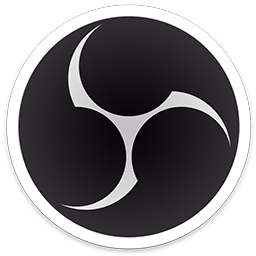OBS标准录制输出指南
虽然 OBS Studio 非常适合在互联网上直播,但它也是一个很好的录制工具,可以与流媒体同时录制,也可以仅供离线使用。
基本录音设置
大多数设置都可以在主设置菜单的输出选项卡下找到。
录音路径是您的录音在计算机上的位置。如果您希望文件名中没有空格,则可以勾选生成不带空格的文件名复选框。
录音格式是您的录音将输出的文件格式。如果出现不可预见的问题,建议使用 MKV,因为如果没有正常停止录音,MKV 不会损坏整个文件。
在简单视图中的录制质量将让您选择您希望录制的质量,任何与流不同的质量都会占用您计算机的额外资源。

在“高级”视图中,您可以选择要录制的音轨,例如,如果您的流中有您不希望录制的受版权保护的音乐,这将很有帮助。
Encoder会让你选择你想要使用的编码器类型——就像前面提到的Recording Quality打开一样,任何与流不同的东西都会占用额外的资源。如果您选择一个单独的编码器选项,那么您将能够设置它的设置,例如比特率、质量预设和关键帧间隔。您还可以重新缩放输出以具有不同的分辨率,但保持纵横比相对于 OBS 中的画布大小。根据您计算机的规格,您可以在编码器菜单中使用不同的选项来随意试验!

复兴
如果您录制的文件格式不是 mp4,并希望将其转换为 mp4 以便在您选择的视频编辑软件中轻松使用或更轻松地上传到社交媒体,OBS 已经为您内置了该功能。如果您单击“文件” ,然后选择“Remux 录音”并按...按钮选择您想要重新混合的视频。之后点击Remux按钮,OBS 将为您转换您的视频,完成后它会提供提示。

高级设置
在OBS设置的“高级”选项卡中,您可以选择为您的录音自动生成的文件名。默认情况下,它将按年、月(数字)和日期命名您的录音,然后以小时:分钟:秒显示时间。如果在选中时将鼠标悬停在文本字段上,您将能够看到可在文件名中使用的变量的完整列表。如果您知道自己始终需要重新混合视频,也可以选择自动重新混合为 mp4 。如果选择 OBS 将在您停止录制后立即重新混合您的视频

重播缓冲区文件名前缀和后缀正是重播缓冲区自动生成文件的前缀和后缀。在另一篇文章中有更多关于 Replay Buffers 的内容!
此软件“仅限学习交流,不能用于商业用途”如用于商业用途,请到官方购买正版软件,追究法律责任与本站无关!
我们每月需支付高额服务器费用,捐赠将保证服务器有更好的配置和稳定运行;非常感谢您的捐赠支持。
(资源收集整理维护不易,敬请珍惜并感谢开发者。)